Veuillez noter que Screens 4 n'est plus disponible et a été remplacé par Screens 5, une application universelle pour iPhone, iPad, Mac et Vision Pro.
Depuis macOS 10.12 Sierra, il est possible de configurer le service intégré Partage d'écran/Gestion à distance pour répondre uniquement aux demandes de connexion locale effectuées via une connexion sécurisée.
Pour ce faire, ouvrez Terminal.app, copiez et collez la commande suivante :
sudo defaults write /Library/Preferences/com.apple.RemoteManagement.plist VNCOnlyLocalConnections -bool yes Pour restaurer le comportement par défaut, utilisez no au lieu de yes à la fin de la commande.
Exigence : activer les connexions sécurisées
La seule exigence pour que cette configuration fonctionne est d'activer les connexions sécurisées (SSH) dans Screens et Screens Connect (si installé).
Vous ne pourrez pas vous connecter à moins d'utiliser une connexion sécurisée puisque le paramètre VNCOnlyLocalConnections indique au service de n'écouter que sur l'hôte local.
Activer les connexions sécurisées dans Screens Connect
Ouvrez la fenêtre Préférences et accédez à la section Général et activez Utiliser la connexion à distance.
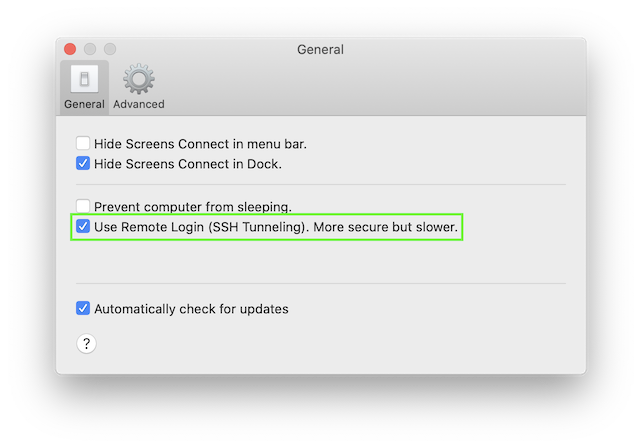
Activer les connexions sécurisées dans Screens
Étant donné que Screens reste synchronisé avec Screens Connect, les connexions sécurisées doivent être activées automatiquement. Si ce n'est pas le cas, suivez ces étapes :
Screens pour iOS
Ouvrez les paramètres de la connexion enregistrée que vous souhaitez modifier et activez la connexion sécurisée.
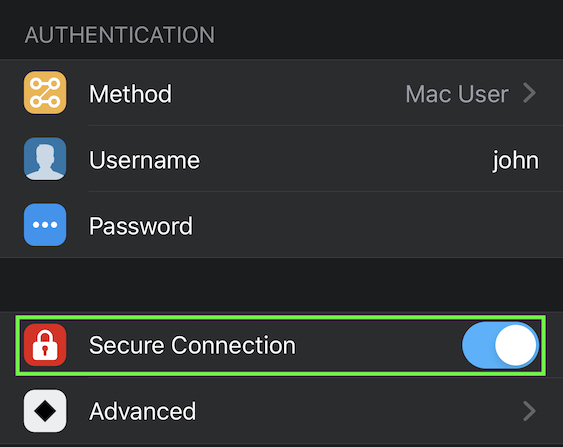
Dans la section Connexion sécurisée, assurez-vous d'activer Activer sur le réseau local.
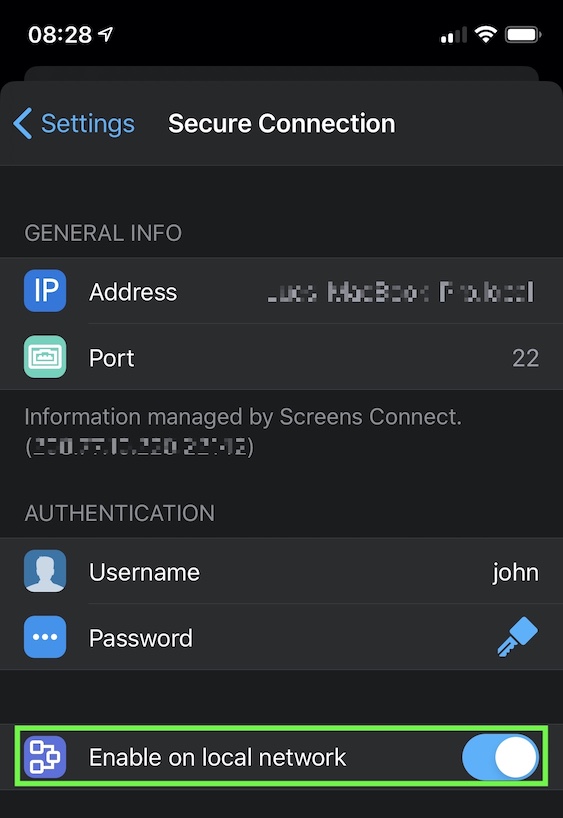
Screens pour Mac
Ouvrez les paramètres de la connexion enregistrée que vous souhaitez modifier et activez Connexions sécurisées.
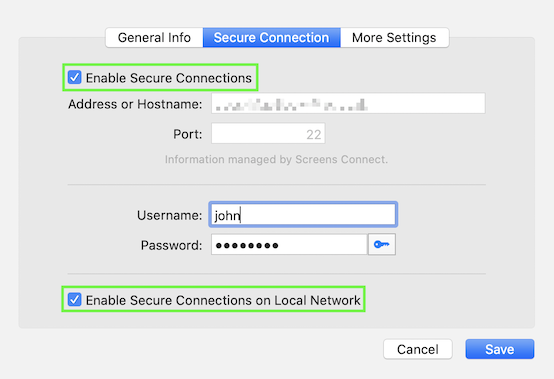
Veillez à activer Activer sur le réseau local.
